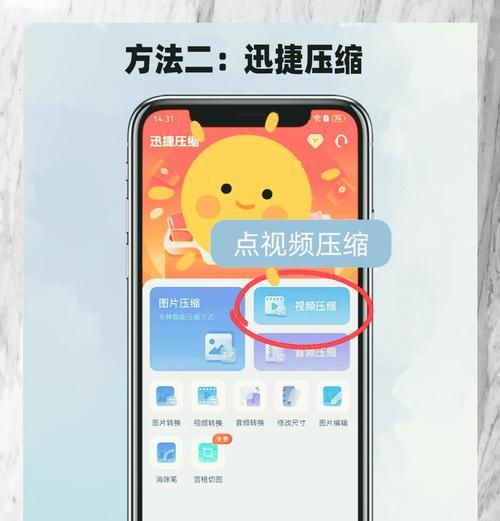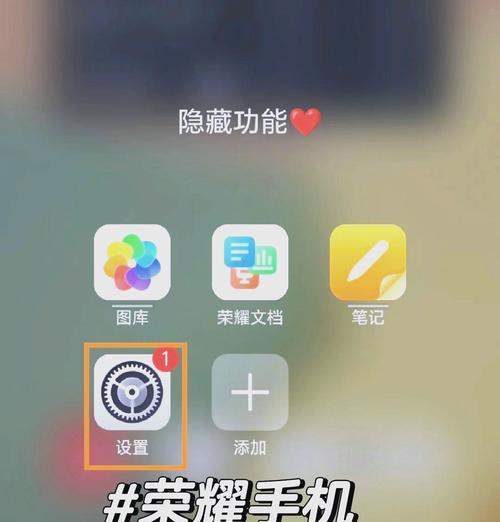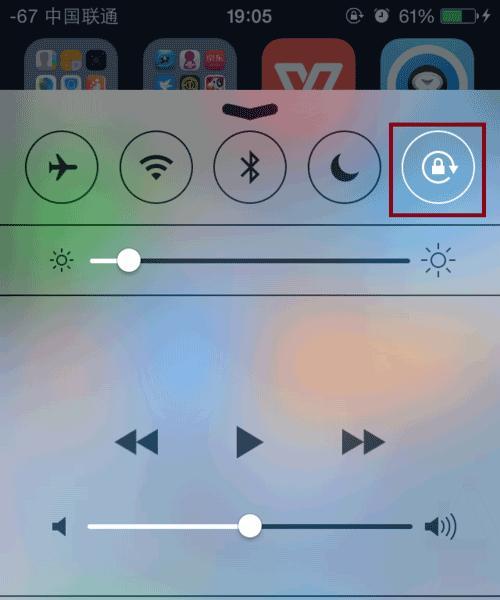苹果手机上如何剪辑伴奏视频的时长?剪辑视频时长的步骤是什么?
在我们这个多媒体信息爆炸的时代,将视频内容优化到最佳状态是提升观赏体验的关键。苹果手机用户可以利用内置的功能或第三方应用来剪辑视频,从而调整伴奏视频的时长,创造出更符合需求的视频作品。接下来,本篇文章将细致地向您介绍如何在苹果手机上剪辑视频时长,并提供相关操作步骤。
确定剪辑目标与选择合适的工具
在开始剪辑之前,明确您的剪辑目标是至关重要的。您可能需要剪掉视频中的某个部分,或者调整视频长度以匹配特定的音乐节奏。根据您的需要选择合适的工具,苹果手机内置的“照片”应用就足以完成基础的视频剪辑任务。如果您需要更高级的功能,可以下载如iMovie、AdobePremiereRush等专业级应用。
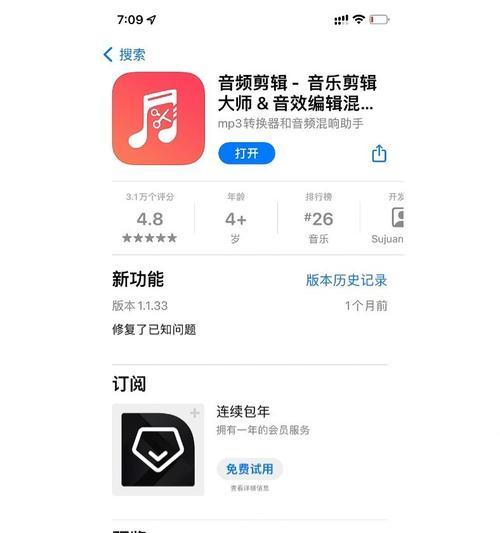
使用“照片”应用剪辑视频时长
1.启动“照片”应用:
打开您的苹果手机,找到并启动“照片”应用。
2.选择要剪辑的视频:
在“照片”应用中找到您想要编辑的视频,点击进入。
3.编辑视频:
在视频播放界面的右上角找到编辑按钮(一个笔形图标),点击进入编辑模式。
4.剪辑视频时长:
拖动视频两侧的蓝色滑块至您想要剪切的位置。
按住并拖动视频轨道上的裁剪线,以精确选择开始和结束点。
完成选择后,点击完成。您可以预览剪辑效果,并对开始和结束点进行微调。
点击“保存”或“保存新版本”。

使用iMovie进行更高级的视频剪辑
1.安装并打开iMovie:
在AppStore下载并安装iMovie,然后打开应用。
2.创建新项目:
点击“项目”,选择“新项目”,选择合适的项目类型。
3.导入视频:
点击右上角的“+”号,选择“导入”,找到并选择您想要编辑的视频文件。
4.剪辑视频时长:
将视频拖入时间轴。
点击并拖动视频边缘,缩小视频时长以剪辑多余部分。
点击并拖动时间轴上的裁剪线,以进行精确剪辑。
裁剪完成后,点击“完成”。
5.保存并导出视频:
在编辑界面点击“完成”,选择一个合适的分辨率进行保存。
您可以在“我的影片”中找到导出的视频,并且将其分享到社交媒体或保存到相册。

常见问题解答及实用技巧
问题1:剪辑视频时长后,如何确保音频同步?
确保在剪辑视频时同样调整音频轨道,或者使用应用内提供的音频同步功能,以保证音频与视频的协调一致。
问题2:如何在剪辑过程中添加转场效果?
在iMovie等专业编辑应用中,您可以在两个视频片段之间添加各种转场效果,以增加视频流畅性和观赏性。
问题3:剪辑视频时是否可以调整速度?
是的,在多数视频编辑应用中,您可以通过改变视频播放速度来调整时长,例如将视频加速或减速。
实用技巧:
在进行视频剪辑之前,建议您先备份原视频文件,以防不测导致重要数据丢失。
结语
通过以上步骤,您可以在苹果手机上轻松剪辑伴奏视频的时长。无论是简单的裁剪还是更复杂的编辑,苹果设备都提供了足够强大的工具来满足您的需求。请根据自己的具体需求选择合适的编辑工具,并按照步骤进行操作。现在,就开启您的视频创作之旅吧!
版权声明:本文内容由互联网用户自发贡献,该文观点仅代表作者本人。本站仅提供信息存储空间服务,不拥有所有权,不承担相关法律责任。如发现本站有涉嫌抄袭侵权/违法违规的内容, 请发送邮件至 3561739510@qq.com 举报,一经查实,本站将立刻删除。
- 上一篇: 纵横工业4g路由器的性能如何?
- 下一篇: 索尼相机大全景拍摄技巧是什么?
- 站长推荐
-
-

Win10一键永久激活工具推荐(简单实用的工具助您永久激活Win10系统)
-

华为手机助手下架原因揭秘(华为手机助手被下架的原因及其影响分析)
-

随身WiFi亮红灯无法上网解决方法(教你轻松解决随身WiFi亮红灯无法连接网络问题)
-

2024年核显最强CPU排名揭晓(逐鹿高峰)
-

光芒燃气灶怎么维修?教你轻松解决常见问题
-

红米手机解除禁止安装权限的方法(轻松掌握红米手机解禁安装权限的技巧)
-

如何利用一键恢复功能轻松找回浏览器历史记录(省时又便捷)
-

小米MIUI系统的手电筒功能怎样开启?探索小米手机的手电筒功能
-

华为系列手机档次排列之辨析(挖掘华为系列手机的高、中、低档次特点)
-

探讨路由器黄灯的含义及解决方法(深入了解路由器黄灯状况)
-
- 热门tag
- 标签列表
- 友情链接